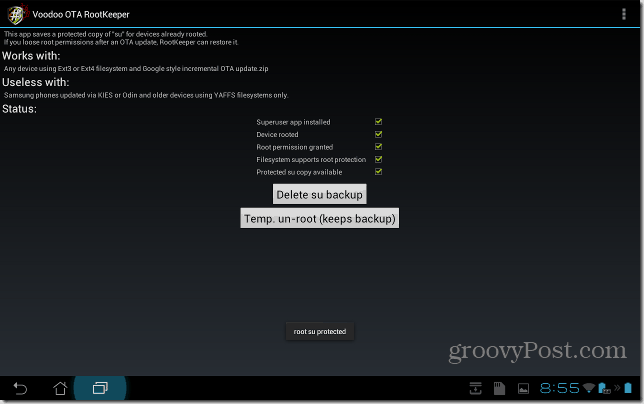Come eseguire il root del tuo Asus Transformer Prime
Mobile Radice Transformer Prime Androide / / March 19, 2020
L'Asus Transformer Prime è il primo processore Quad-core ad essere lanciato sul mercato - e funziona con Ice Cream Sandwich. Come ha spiegato il nostro Mat Lee la sua recensione del Prime, si sono verificati alcuni problemi software con il dispositivo. Fortunatamente, sappiamo per esperienza che il primo passo per liberare il tuo dispositivo è il root. Segui i passaggi seguenti per avere un Prime root pronto per tutte le modifiche e gli aggiornamenti che la community di sviluppatori può lanciare.
Nota: prima di iniziare questo processo, assicurarsi che il tablet sia completamente carico non collegato al dock della tastiera e che non hai altri dispositivi Android collegati al computer.
Per cominciare, c'è un sacco di lavoro di preparazione che deve essere fatto per garantire che il nostro Prime sia radicato correttamente. Innanzitutto, scarica l'utilità viperMOD PrimeTime per Linux da essa Post sul forum XDA. Seguiremo questi passaggi per Linux (in particolare Ubuntu), ma puoi facilmente seguire (principalmente) gli stessi passaggi per un PC Windows.
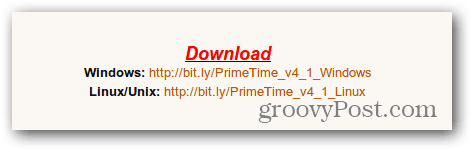
Apri Prime e entra Impostazioni >> Account e sincronizzazione. Deseleziona Avvia ASUS Sync.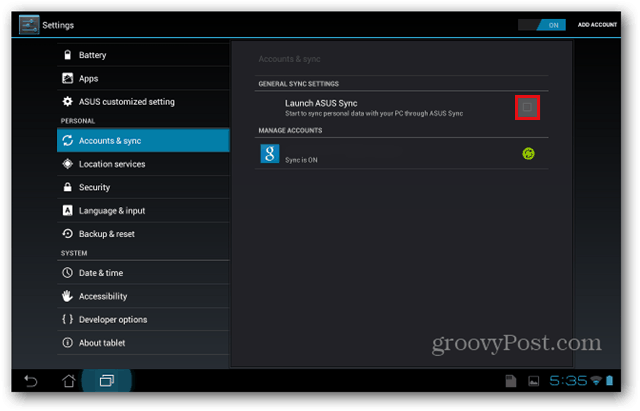
Successivamente, seleziona Opzioni sviluppatore e metti un segno di spunta accanto al debug USB.
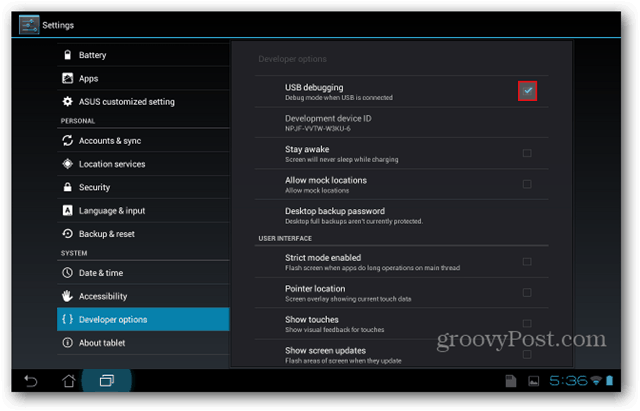
Vai su Sicurezza e metti un segno di spunta accanto a Origini sconosciute. Ti verrà avvertito che il tuo tablet sarà "vulnerabile agli attacchi". Dato che siamo tutti ragazzi e ragazze grandi, seleziona OK e procedi al passaggio successivo.
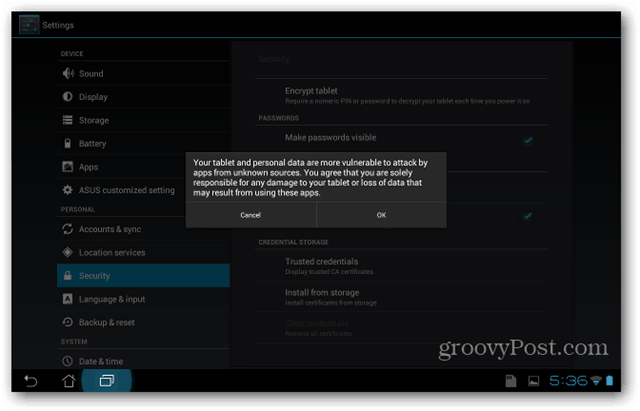
Ora dovrai disattivare la funzione Splashtop del tablet. Se rimane acceso, interferirà con il processo di rooting. Vai su App quindi seleziona la scheda TUTTI. Scorri verso il basso fino a visualizzare Splashtop Remote: selezionalo.
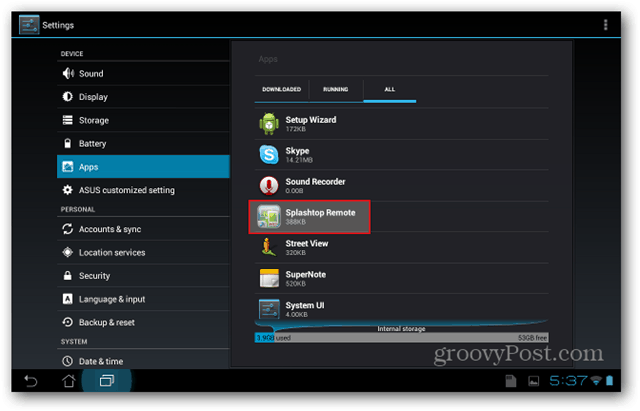
Sotto Splashtop Remote, seleziona Forza arresto e premi OK quando viene visualizzato il messaggio di avviso.

Quindi selezionare Disabilita e premere OK quando viene visualizzato il messaggio di avviso. Puoi sempre accenderlo al termine del rooting del dispositivo.
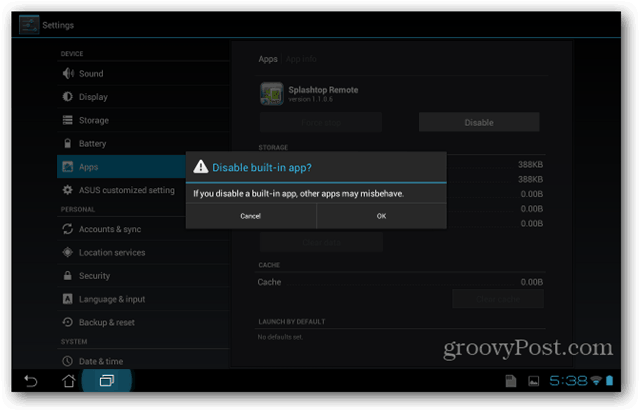
L'impostazione successiva che deve essere regolata è il blocco dello schermo. Vai in Sicurezza e seleziona Blocco schermo: assicurati che sia impostato su Nessuno.
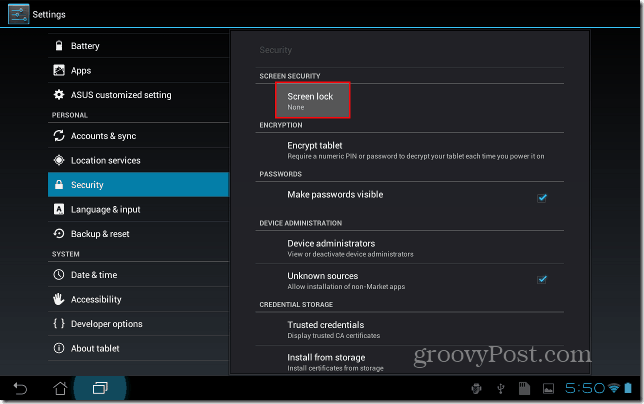
Ora devi annotare alcune informazioni sul tablet. Seleziona Informazioni sul tablet e annota la versione di Android e il numero di build. Per me è la versione Android 4.0.3 e il numero di build: IML74K.US_epad-9.4.2.11-20120117. 9.4.2.11 è la parte importante del numero di build.
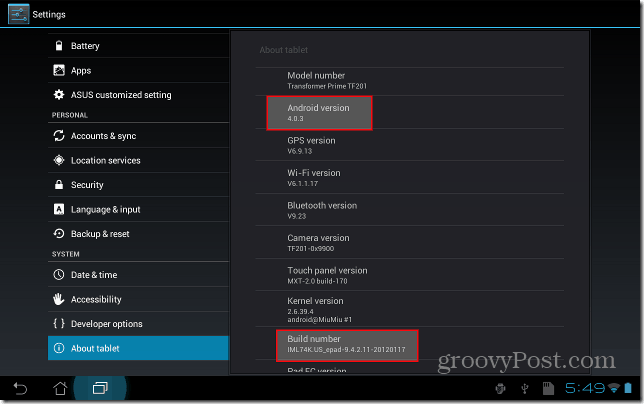
Ora siamo pronti per iniziare a lavorare sul computer. Rimuovi il tablet dal relativo alloggiamento (se ne hai uno) e collega Prime al computer tramite il cavo USB in dotazione con il dispositivo. Apri il file zip (PrimeTime_v4.1_Linux.zip) e decomprimilo in una posizione comoda sul tuo computer.
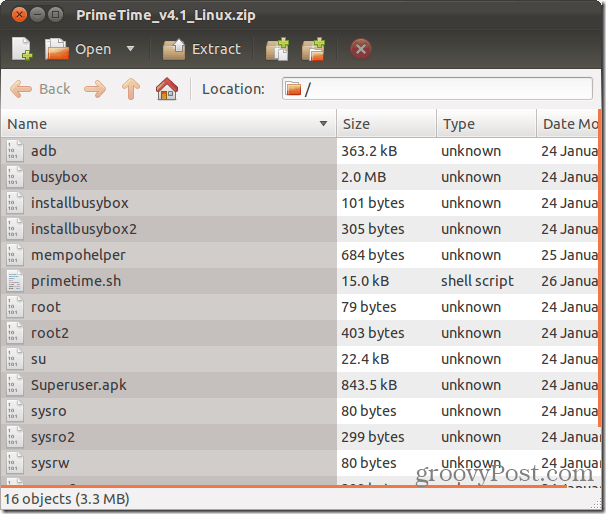
Ora devi assicurarti che primetime.sh e adb siano entrambi eseguibili. In Ubuntu, fai clic con il pulsante destro del mouse sul file, vai alla scheda Autorizzazioni e metti un segno di spunta accanto a Consenti l'esecuzione del file come programma. Nota: per gli utenti che utilizzano una diversa distribuzione di Linux che non dispone di questa funzione, è anche possibile emettere il comando chmod a + x primetime.sh nella riga di comando invece.
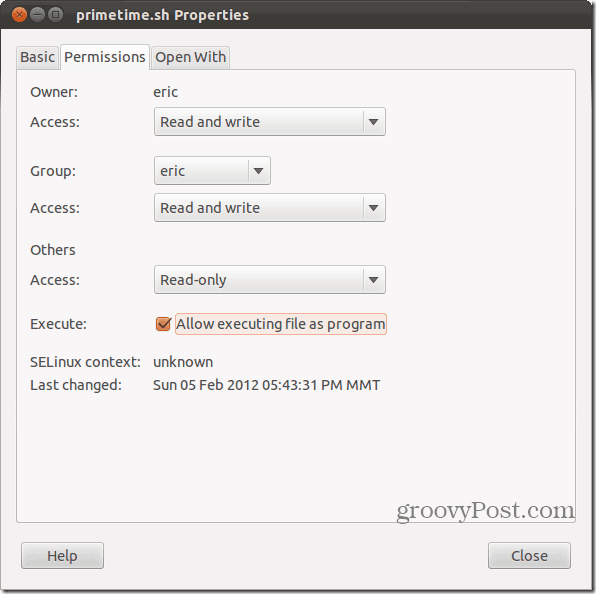
Fai la stessa cosa per le proprietà adb.
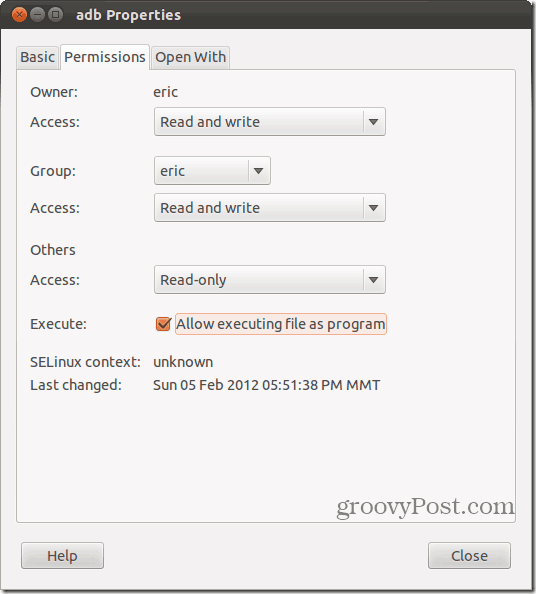
Apri la tua riga di comando e vai alla directory in cui hai estratto i file. Digita il comando sudo ./primetime.sh. Inserisci la tua password quando richiesto.
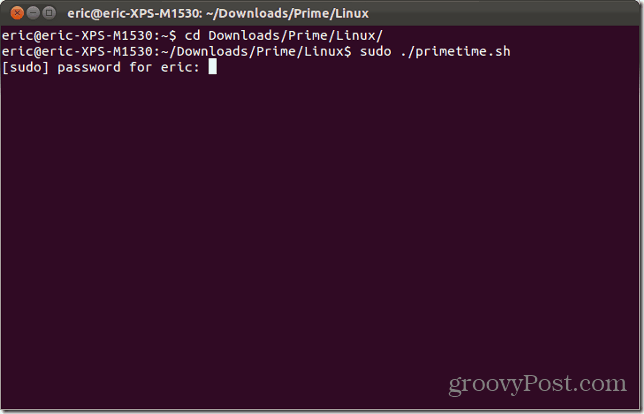
Sarai accolto con un menu divertente in cui devi scegliere quale metodo utilizzare su Prime. Qui è dove le informazioni che hai scritto in precedenza diventano utili. Digita 1, 2 o 3 in base al numero di build, quindi premi Invio. In questo esempio il numero di build di Prime era 9.4.2.11, il che significa che sceglierò l'opzione 1.
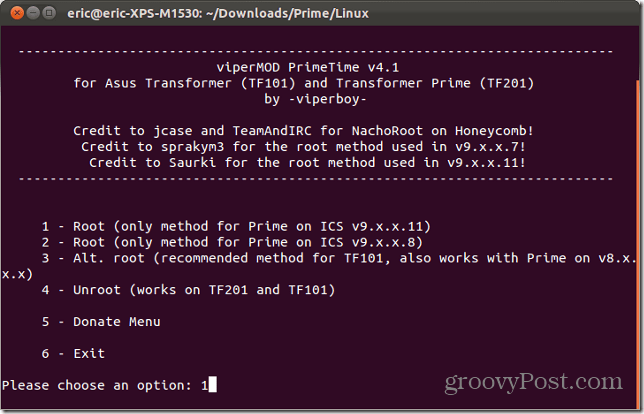
Lo sviluppatore di questa applicazione ora farà un paio di domande per assicurarsi che i passaggi siano stati seguiti correttamente. Poiché hai abilitato il debug USB in precedenza in questo tutorial, premi Invio per passare alla schermata successiva.
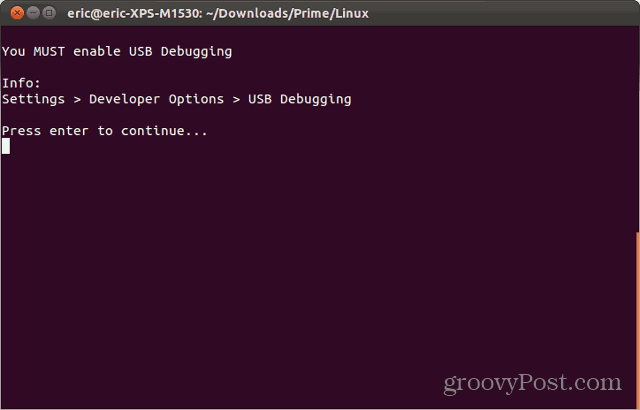
Successivamente, premi Invio per confermare la rimozione di eventuali blocchi dello schermo. Avresti dovuto farlo anche in un passaggio precedente.
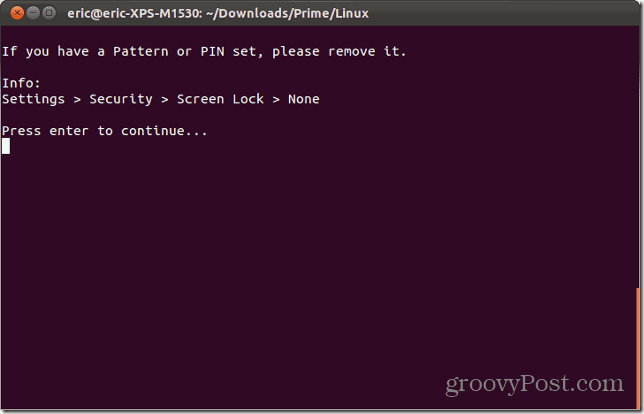
Ora siediti e guarda la magia accadere. Lo script spingerà l'exploit mempodroid sul tuo dispositivo, lo eseguirà, quindi installerà busybox (un pacchetto vitale per avere accesso root) e Superuser.
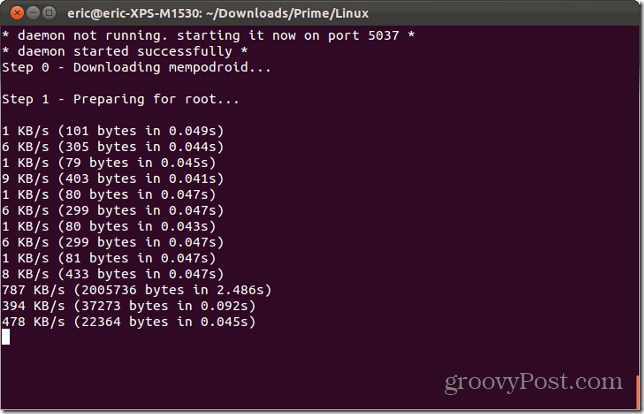
Una volta completato, Prime verrà riavviato. Durante l'attesa, premi Invio sulla tastiera del computer per andare al passaggio successivo dello script.
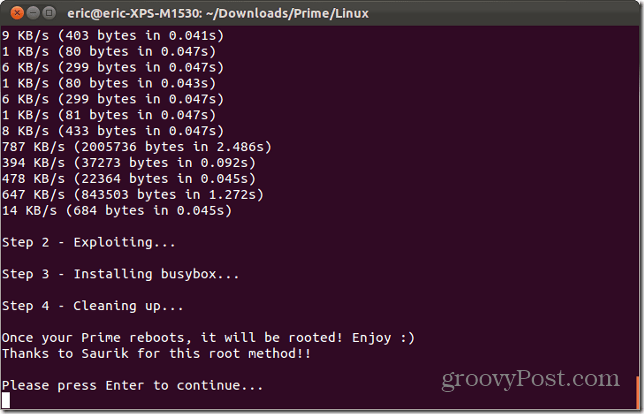
Per uscire, basta selezionare l'opzione 6, quindi premere Invio.
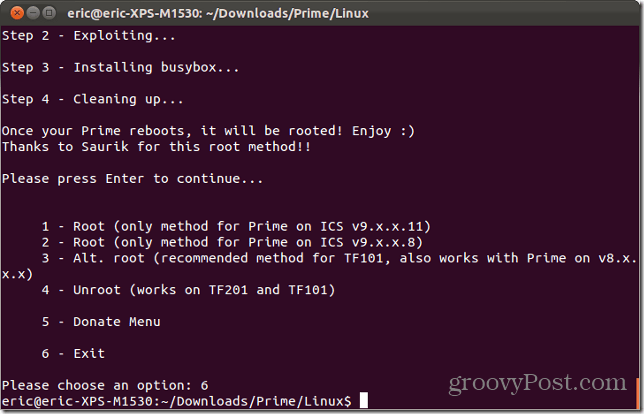
Una volta eseguito il backup del tablet, verrà eseguito il root! Se guardi sotto le tue app disponibili, vedrai Superuser.
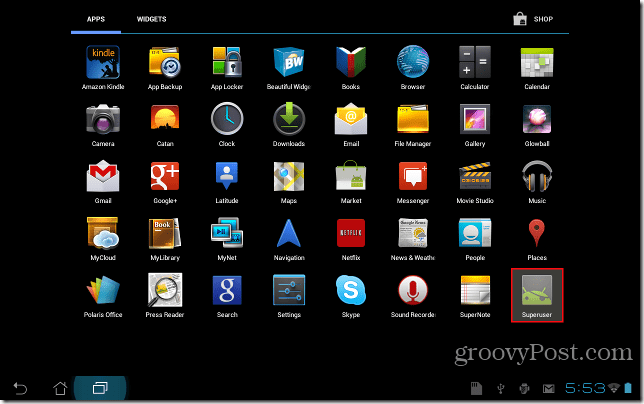
Congratulazioni! Il tuo Prime è ora radicato e hai aumentato il tuo credito geek a due cifre. Per punti extra, scarica e installa OTA RootKeeper dal mercato Android. Lo sviluppatore lo consiglia in quanto farà in modo di non perdere l'accesso alla radice con futuri aggiornamenti da Asus.
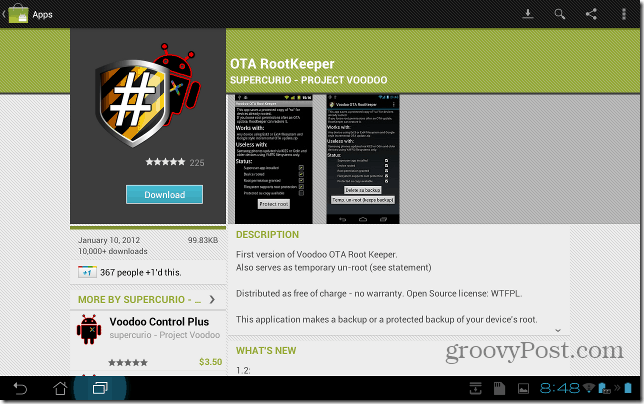
Una volta installato, avvia l'applicazione. Chiederà l'accesso come root, quindi seleziona Consenti.
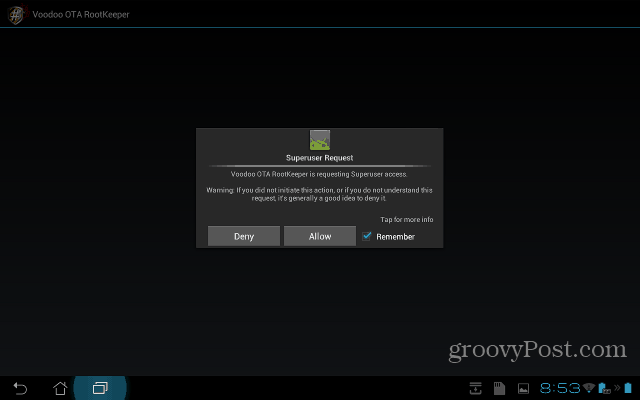
Ora tocca "Proteggi radice" e avrai finito!
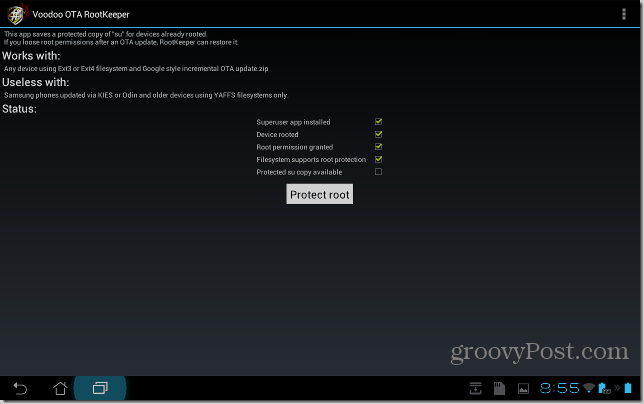
Groovy!